Uma das vantagens de ser proprietário de um Mac é que os bugs são uma raridade. Principalmente os bugs que alteram a usabilidade do seu computador. Mas depois da rodada mais recente de atualizações do macOS da Apple, eu experimentei um dos piores bugs que já tive enquanto tinha um Mac: uma tela nebulosa do Mac.
A tela do meu Mac parecia turva e estranha, e a única maneira de fazê-lo parar era reiniciá-lo. Mas com certeza, apenas alguns minutos depois de reiniciar meu Mac, ele voltaria a parecer nebuloso novamente.
Isso me disse que o problema deveria estar relacionado ao software, não ao hardware, então busquei a internet para encontrar uma solução para esse problema. No entanto, não consegui encontrar ajuda em lugar nenhum. Acabei descobrindo como resolver o problema e, alguns dias depois, a Apple lançou uma atualização que removeu o problema.
Nesta postagem, vou compartilhar a correção para uma tela nebulosa do Mac, descobrir por que isso acontece e também explorar alguns problemas relacionados que você pode enfrentar.
Vamos entrar nisso!
Conteúdo
- O que é uma tela nebulosa do Mac?
- Como consertar uma tela embaçada do Mac
-
O que causa uma tela do Mac desbotada?
- Uma tela nebulosa do Mac é um bug comum do macOS
- Apenas o meio da tela do meu Mac está embaçado - o que eu faço?
- Tenho uma vinheta embaçada nas bordas da tela do meu Mac?
- A resolução do meu Mac está borrada?
-
Cuidado com a tela nebulosa do Mac no futuro
- Postagens relacionadas:
O que é uma tela nebulosa do Mac?
Em primeiro lugar, o que quero dizer com uma “tela nebulosa do Mac”? Tentei tirar fotos para dar uma ideia do que quero dizer, mas não consegui capturar corretamente. E a natureza do bug significava que ele não apareceria nas capturas de tela, assim como ligar o Night Shift antes de fazer uma captura de tela não a deixará laranja.
Minha instância específica de uma tela nebulosa do Mac parecia como se um filtro branco tivesse sido sobreposto na tela do meu Mac. Era um problema de software, pois a tela em si não parecia danificada. Parecia que um filtro branco semitransparente (como o filtro laranja do Night Shift) estava lavando a tela do meu Mac.
Isso não mudou a resolução do meu Mac, fez as coisas parecerem embaçadas ou variar na cor. Uma área da tela do meu Mac não era mais branca do que a outra; era uniforme. E quanto mais o problema progride sem eu reiniciar meu Mac, mais branca e desbotada fica a tela do Mac.
Outros problemas podem ser semelhantes à descrição de uma tela nebulosa do Mac, que abordarei brevemente na segunda metade deste artigo. Mas, por enquanto, o problema que acabei de descrever é aquele em que vamos nos concentrar.
Como consertar uma tela embaçada do Mac
Por fim, consegui determinar que a origem do problema era o recurso de brilho automático do Mac. Este recurso ajusta automaticamente o nível de brilho do seu Mac, dependendo da luminosidade do espaço em que você está.
Então, para “consertar” esse problema, tudo que fiz foi desligar esse recurso. Para fazer isso, abra Preferências do Sistema, clique Exibição, então desmarque Ajustar o brilho automaticamente:
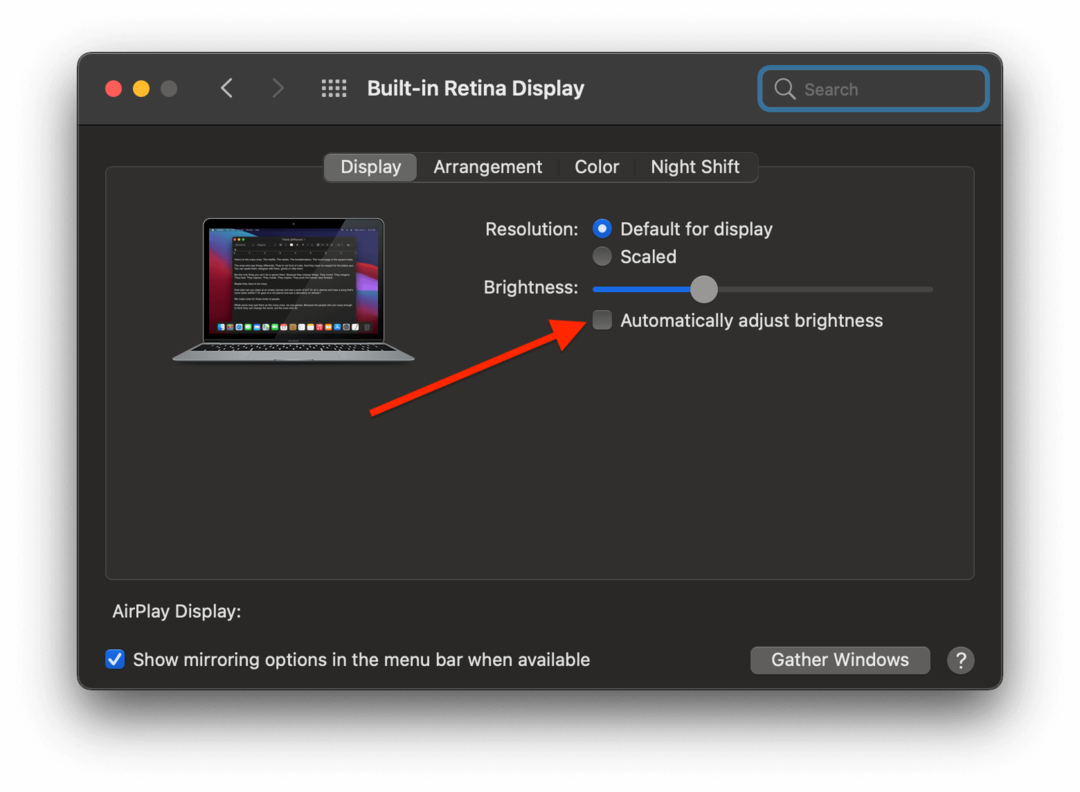
Isso significa que você precisará ajustar o brilho do seu Mac manualmente. Se você marcar novamente esta caixa, o bug desbotado imediatamente tomará conta novamente. Mas, enquanto você desmarcar essa caixa, os problemas com a tela nebulosa do Mac devem ser controlados.
E é isso!
O que causa uma tela do Mac desbotada?
Estou apenas supondo aqui, mas acho que tenho uma boa ideia do que estava acontecendo com esse bug.
Enquanto fazia experiências com meu Mac para descobrir o que estava causando minha tela embaçada do Mac, percebi que colocar meu polegar sobre a câmera do meu MacBook e removê-lo faria com que minha tela ficasse lavada Fora. Quanto mais eu repetisse esse processo, mais embaçado meu Mac pareceria.
Foi isso que inicialmente me deu a ideia de desligar o Ajustar o brilho automaticamente configuração, que corrigiu o problema instantaneamente.
E foi isso que me levou à conclusão a que cheguei agora. Eu acredito que a causa desse bug está ligada à forma como o recurso de brilho automático funciona.
O recurso de brilho automático no Mac visa corresponder à temperatura da cor do seu ambiente. Se houver muita luz azul ao seu redor, parece mais azul. Se houver muita luz quente ao seu redor, parece mais laranja.
Outro componente dessa correção de cor é o gama. Isso controla o quão luminoso é o seu display. Quanto mais alto for o gama, mais escuras aparecerão as sombras. Quanto mais baixo for o gama, mais desbotado e “embaçado” será a tela do seu Mac. Dependendo de sua luz ambiente, seu Mac ajustará a gama de sua tela.
Pegue o seu iPhone, ligue a lanterna e segure a lanterna bem na frente da câmera do seu Mac com o Ajustar o brilho automaticamente configuração habilitada. Você notará que sua tela não apenas fica mais clara, mas mais branca também. Isso porque ele está tentando combinar com a luminância da lanterna.
Então! Acho que esse bug foi causado pela configuração de gama do recurso de brilho automático, aumentando a luminância da tela, mas nunca diminuindo. O bug fez com que sua tela só ficasse mais desbotada; o controle deslizante nunca voltaria para baixo.
Uma tela nebulosa do Mac é um bug comum do macOS
Ao pesquisar para este post, descobri que esse é um bug muito comum que aparece no Mac. Encontrei postagens de fóruns sobre isso em 2012 e no final de 2020. Apesar de alguns posts tratando de como consertar esse problema, parece que, por qualquer motivo, o recurso de brilho automático no Mac pode funcionar dessa forma com bastante facilidade.
Para ser justo, a Apple resolveu o problema rapidamente. Em uma semana, a Apple lançou uma nova atualização para o macOS que resolveu o problema (além de melhorar a segurança do macOS). Portanto, embora os relatórios sobre esse problema fossem escassos, a Apple o identificou e o consertou.
De qualquer forma, isso é tudo que sei sobre esse problema. Se por acaso você souber de algo mais sobre isso ou tiver uma teoria melhor que a minha, por favor me avise nos comentários!
Apenas o meio da tela do meu Mac está embaçado - o que eu faço?
Ao fazer minha pesquisa para este artigo, me deparei com alguns problemas semelhantes que os usuários do Mac enfrentam. Esses problemas também podem ser descritos como uma tela nebulosa do Mac, então, para tentar ajudar todos os que estão lendo esta postagem, decidi dar uma ajuda rápida e insights sobre esses problemas.
Em primeiro lugar, um problema que os usuários do Mac podem enfrentar é a tela do Mac que aparece embaçada apenas no centro da tela. Como se houvesse uma nuvem no meio da tela do seu Mac.
Ao contrário do problema de software que abordamos na primeira metade desta postagem, este é um problema de hardware. Deve ser bastante óbvio que sua tela real está parecendo embaçada e não apenas a imagem que está sendo exibida.
Esse problema pode ter algumas causas diferentes. Pode ser que sua tela seja velha, que a umidade de alguma forma entrou na tela ou que você encontrou algum problema obscuro que requer a substituição da tela do Mac.
Em qualquer caso, é um sinal de que você deve levar seu Mac para os especialistas. Agendar uma consulta em uma oficina autorizada local ou na Apple Store mais próxima é sua melhor aposta. Algumas pessoas on-line aconselharam remover a tela do seu Mac, o que você pode tentar se se sentir confiante. Mas este não é um reparo que o usuário médio deve realizar (eu incluído). Portanto, controle a bala e envie o seu Mac a um técnico de manutenção profissional.
Tenho uma vinheta embaçada nas bordas da tela do meu Mac?
Outro problema que encontrei online foram os usuários cujo Mac tinha uma vinheta de branco em torno de suas bordas. Ao contrário das outras causas de uma tela nebulosa do Mac, esse problema faz com que as bordas pareçam totalmente brancas, não apenas um branco turvo. Esse problema geralmente afeta a área de meia polegada ao redor do perímetro da tela.
Pelo que posso dizer, esse problema geralmente está associado ao superaquecimento. Novamente, o conselho aqui é levar seu dispositivo aos especialistas. Provavelmente, isso exigirá a substituição do monitor do Mac. Levar o seu Mac para a Apple Store ou uma oficina autorizada é o caminho a percorrer.
A resolução do meu Mac está borrada?
Um problema menos sério que pode causar a tela embaçada do Mac é a resolução borrada. Neste caso, seu Mac não parecerá tão embaçado quanto borrado, como se sua tela estivesse fora de foco.
A primeira correção para isso é verificar a resolução atual do seu Mac. Abrir Preferências do Sistema e clique Monitores.
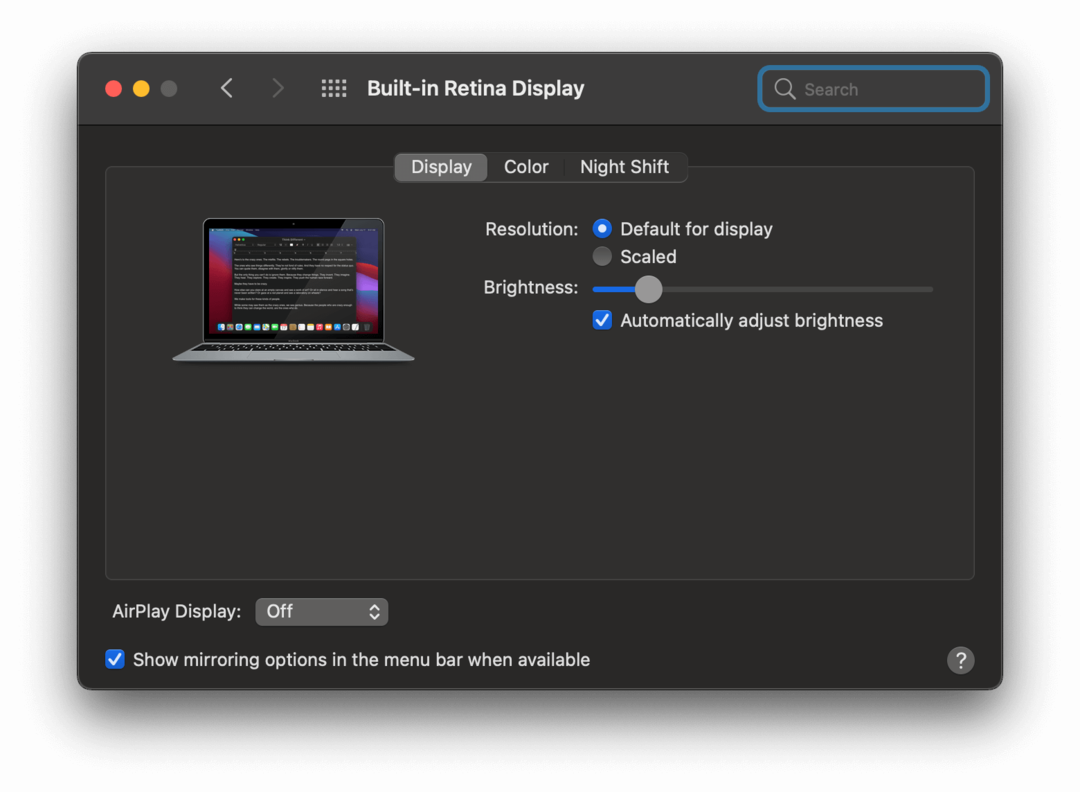
Próximo ao Resolução: seção, você terá uma das duas opções selecionadas:
- Padrão para exibição
- Em escala
Para a maioria dos usuários, Padrão para exibição é a opção que você deseja selecionar. Se o seu Mac parece desfocado e esta opção não está selecionada, vá em frente e escolha-a.
Por outro lado, se o seu Mac estiver borrado e Padrão para exibição está selecionado, então você pode tentar escolher entre Em escala opções. Vá em frente e escolha dimensionado e clique nas opções que aparecem.
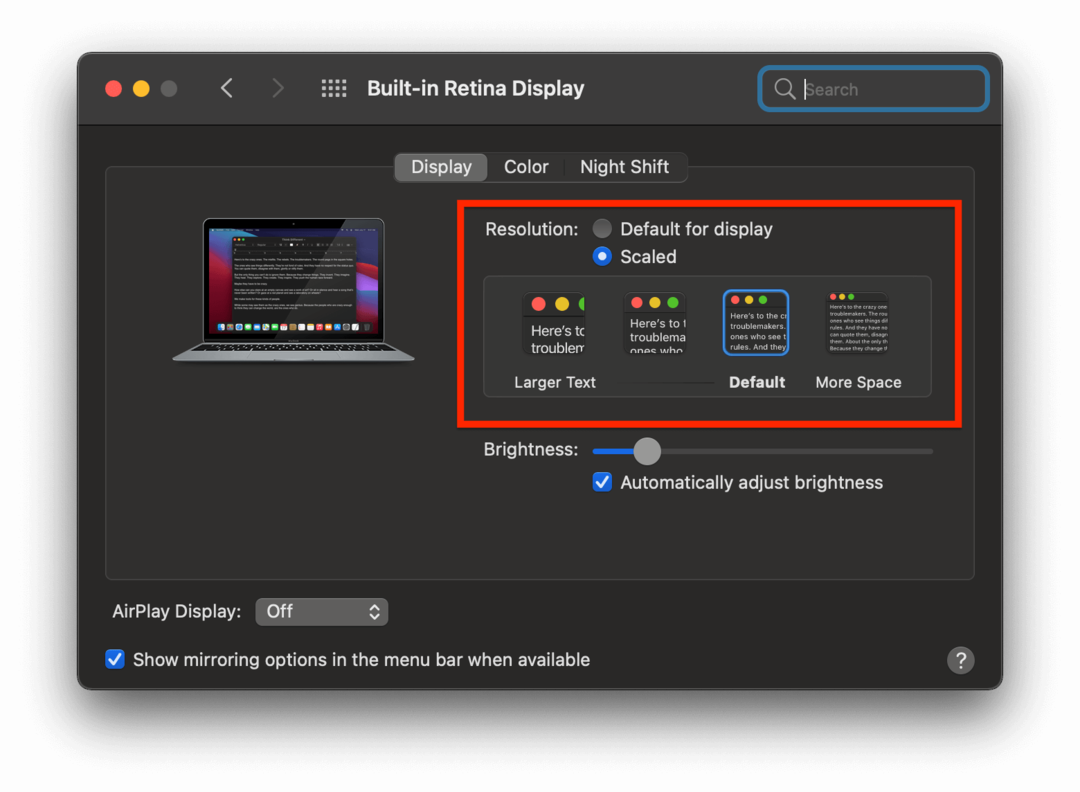
Outro motivo pelo qual seu Mac pode parecer borrado é que a suavização de fonte não está configurada corretamente. No macOS Big Sur, a única maneira de editar a suavização da fonte é no aplicativo de terminal. pressione cmd + barra de espaço, digite “Terminal” e pressione Retorna.
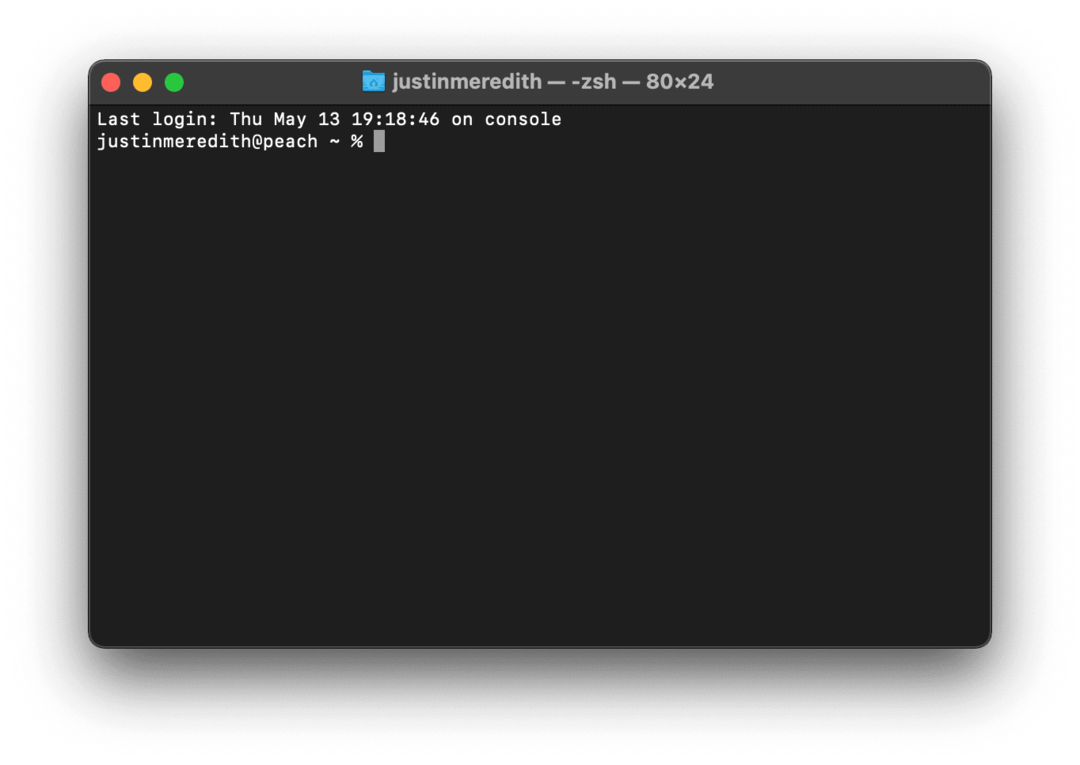
Então, digite defaults -currentHost write -g AppleFontSmoothing -int 0 no terminal e pressione Retorna.
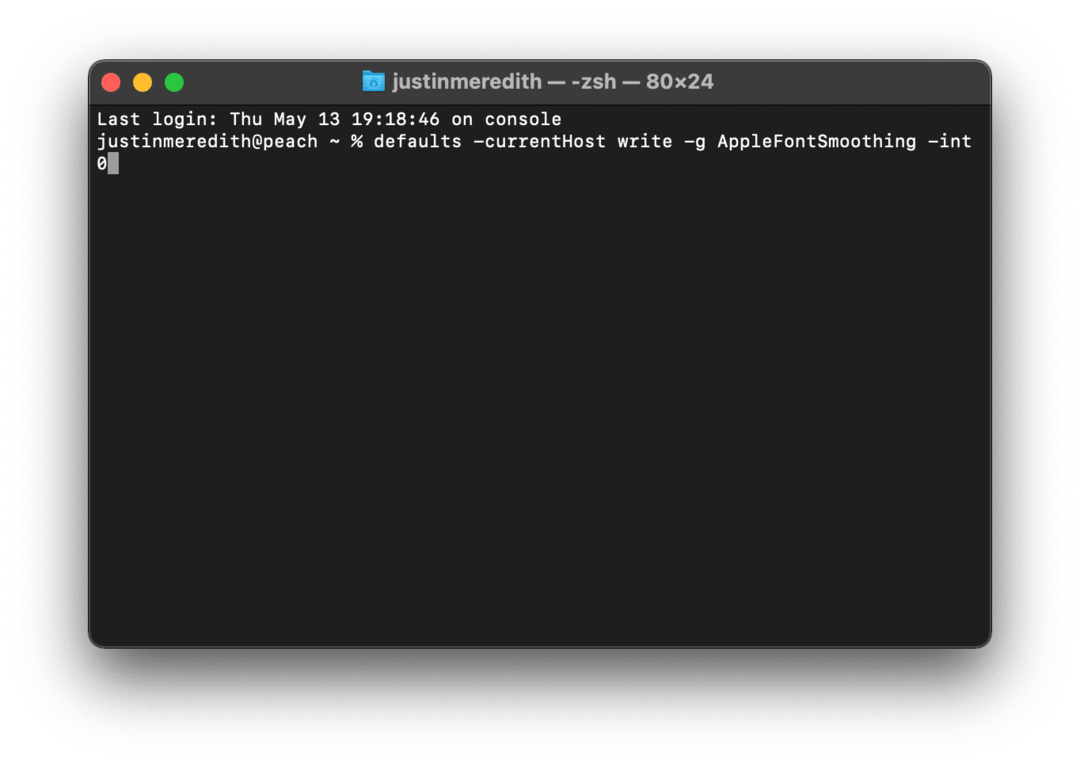
Isso desativará a suavização de fontes em seu Mac. Reinicie o seu Mac para que tenha efeito.
Você pode continuar alterando a suavização da fonte, alterando o “0”No final do comando com um 1, 2, ou 3. 0 significa sem suavização de fonte, 1 é a suavização de fonte leve, 2 é a suavização de fonte média (o padrão no Mac), e 3 é uma grande suavização de fonte.
Se você acabar não gostando dessa mudança e quiser voltar para onde seu Mac estava antes, substitua o 0 no comando com um 2 e reinicie o seu Mac.
Cuidado com a tela nebulosa do Mac no futuro
Como mencionado, esta é uma tela nebulosa do Mac é um problema bastante comum. Esperançosamente, as dicas desta postagem irão ajudá-lo a consertar o problema em casa ou incentivá-lo a trazer o seu Mac para reparos. No mínimo, é importante saber que isso é um problema e você não está sozinho.
Para obter mais dicas, truques e conselhos sobre todas as coisas da Apple, certifique-se de confira o resto do blog aqui no AppleToolBox.